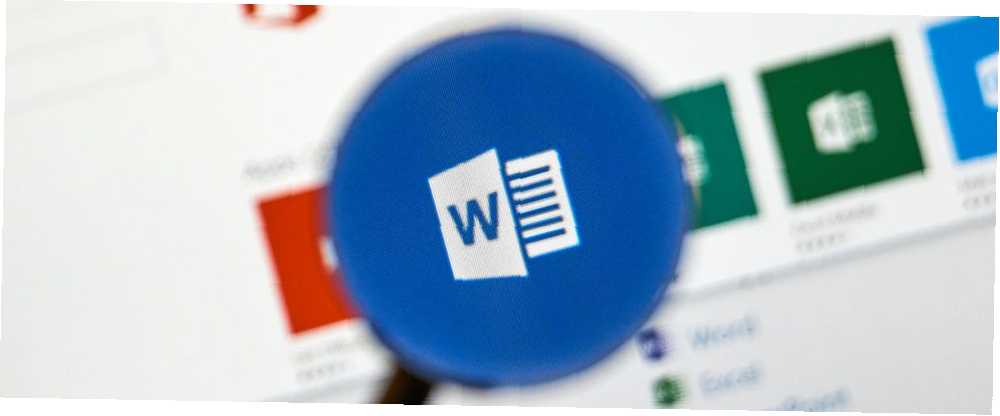
Brian Curtis
0
3960
487
Puede haber ciertas situaciones en las que necesite reemplazar el texto con un gráfico o una imagen. Microsoft Word no tiene un cuadro de búsqueda Buscar y reemplazar texto, pero hay una solución alternativa que puede usar e involucra el Portapapeles.
Cómo buscar y reemplazar texto con imágenes
Puede usar este proceso para reemplazar un texto de marcador de posición específico con una imagen. Este truco de inserción de imágenes también se puede utilizar para insertar iconos repetitivos en un documento grande. Por ejemplo, es posible que desee completar el contenido primero y luego insertar la misma imagen en lugares específicos del documento.
- Abra un documento de Word e inserte un texto de marcador de posición (por ejemplo, ImageFile) si no está presente. Ingrese donde desea insertar el gráfico u otro elemento.
- Copie la imagen que desea insertar en el Portapapeles.
- prensa Ctrl + H para mostrar la pestaña Reemplazar en el Encontrar y reemplazar caja de diálogo.
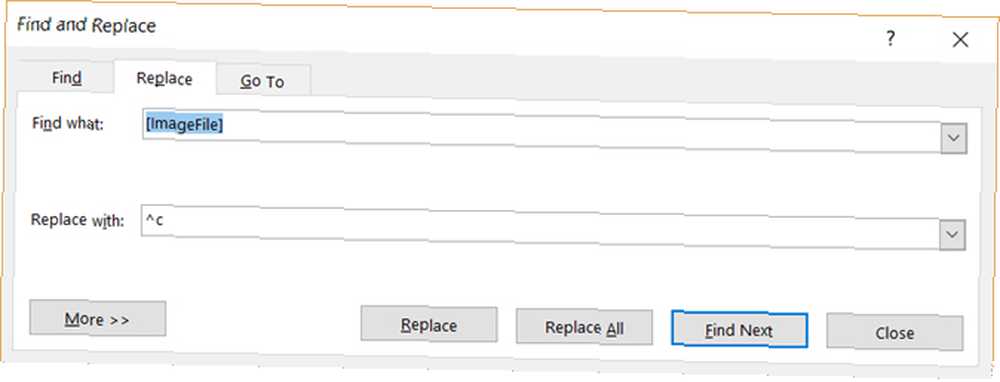
- En el Encontrar que cuadro, escriba el texto del marcador de posición.
- En el Reemplazar con cuadro de texto, ingrese ^ c para indicar el último elemento copiado en el Portapapeles.
- Hacer clic Encontrar siguiente y luego haga clic Reemplazar, o haga clic Reemplaza todo.
Asegúrese de que las dimensiones de la imagen puedan caber en el espacio que desea para ellas. De lo contrario, tendrá que ajustar manualmente las imágenes en su lugar. El truco de Buscar y reemplazar definitivamente no es una característica oculta de Word 10 Características ocultas de Microsoft Word que te harán la vida más fácil 10 Características ocultas de Microsoft Word que te harán la vida más fácil Microsoft Word no sería la herramienta sin la que está. Sus características productivas. Aquí hay varias características que pueden ayudarlo todos los días. , pero puede usarse para ahorrarle mucho tiempo.
Haber de imagen: dennizn / Depositphotos











